Cum se conectează site-ul WordPress la Google Search Console?
Publicat: 2022-04-06Google Search Console este unul dintre instrumentele obligatorii pentru toți proprietarii de site-uri. Oferă o cantitate incredibilă de informații despre modul în care site-ul dvs. funcționează în motoarele de căutare. În acest fel, veți putea înțelege ce funcționează pe site-ul dvs. și ce nu. Puteți planifica apoi strategia de conținut în consecință.
În acest articol, vom oferi un tutorial pentru a conecta site-ul WordPress la Google Search Console. Dar înainte de a începe, să știm ce este de fapt Google Search Console și de ce este important pentru SEO al site-ului dvs.
Ce este Google Search Console?
Google Search Console este un instrument gratuit oferit de Google care permite proprietarului site-ului web să-și monitorizeze prezența site-ului în rezultatele căutării Google.
Vă ajută să urmăriți clasamentul de căutare a conținutului dvs. web. În plus, Google Search Console vă va ține la curent cu problemele site-ului, problemele de securitate și problemele de indexare care pot apărea și pot afecta performanța de căutare a site-ului dvs.
Deci, dacă sunteți serios în privința SEO a site-ului dvs., trebuie să vă conectați site-ul WordPress la Google Search Console din prima zi.
Acestea fiind spuse, să începem tutorialul:
Cum se conectează site-ul WordPress la Google Search Console?
Pentru a vă conecta site-ul WordPress la Google Search Console, primul lucru pe care trebuie să-l faceți este să vizitați site-ul Google Search Console și să faceți clic pe „ Începeți acum ”.
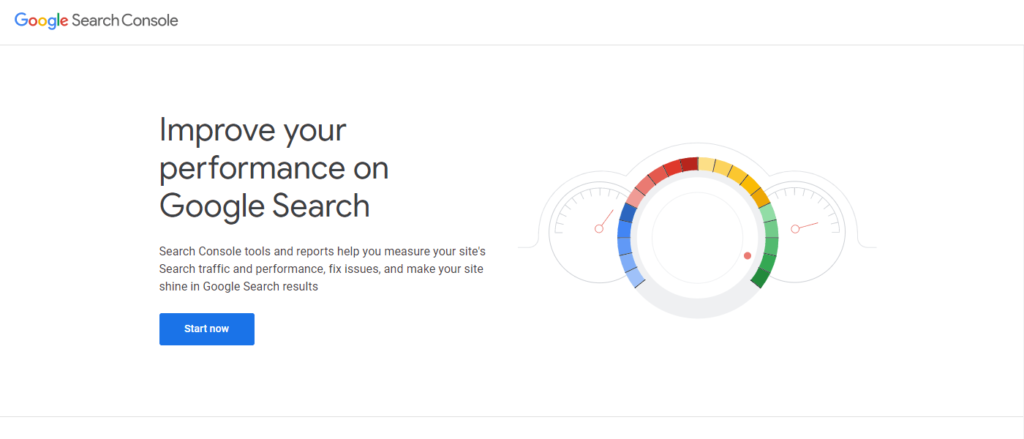
Apoi, va trebui să vă conectați cu contul Google/Gmail.
După ce v-ați autentificat, vi se va cere să introduceți adresa URL a site-ului dvs. web pentru verificare. Există 2 metode diferite pentru a vă verifica site-ul.
Vă recomandăm să utilizați metoda prefixului URL, deoarece oferă mai multă flexibilitate pentru verificarea site-ului dvs. Cu toate acestea, trebuie să rețineți că Google va considera HTTP și HTTPS ca două site-uri web diferite. De asemenea, va considera WWW și non-WWW ca două site-uri diferite.
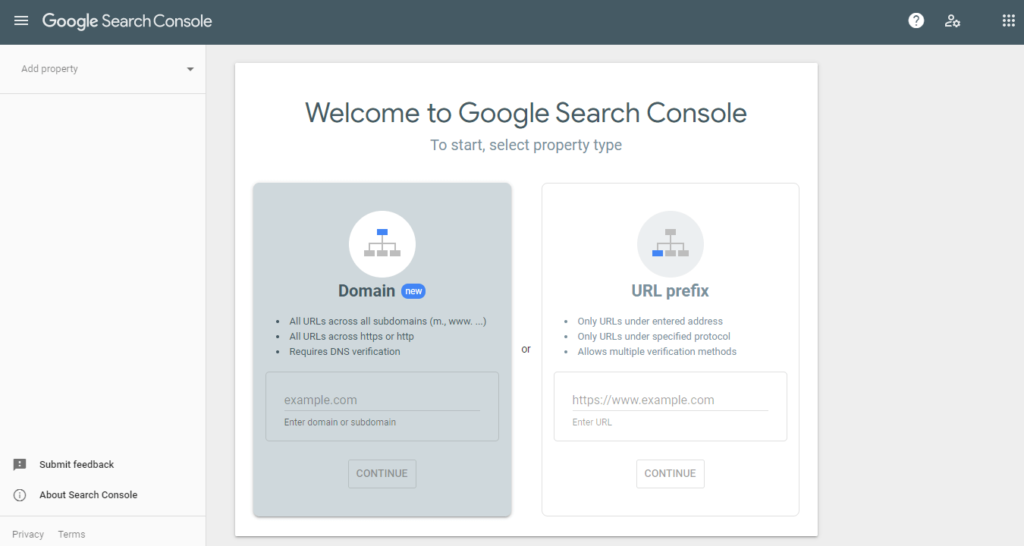
Deci, dacă nu sunteți sigur de site-ul dvs. web, puteți accesa Setări >> Pagina generală pentru a verifica adresa URL a site-ului dvs.
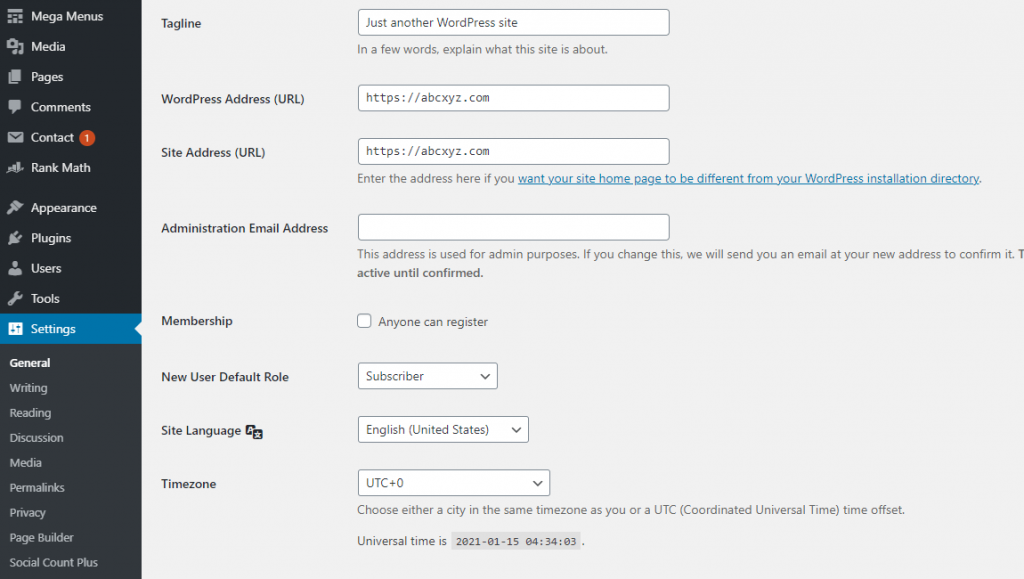
Acolo, veți putea vedea adresa URL a site-ului dvs. în câmpul URL al site-ului.
Acum, introduceți adresa URL corectă a site-ului web în expertul de configurare a instrumentului Google Search Console și faceți clic pe butonul „ Continuați ” pentru a continua.
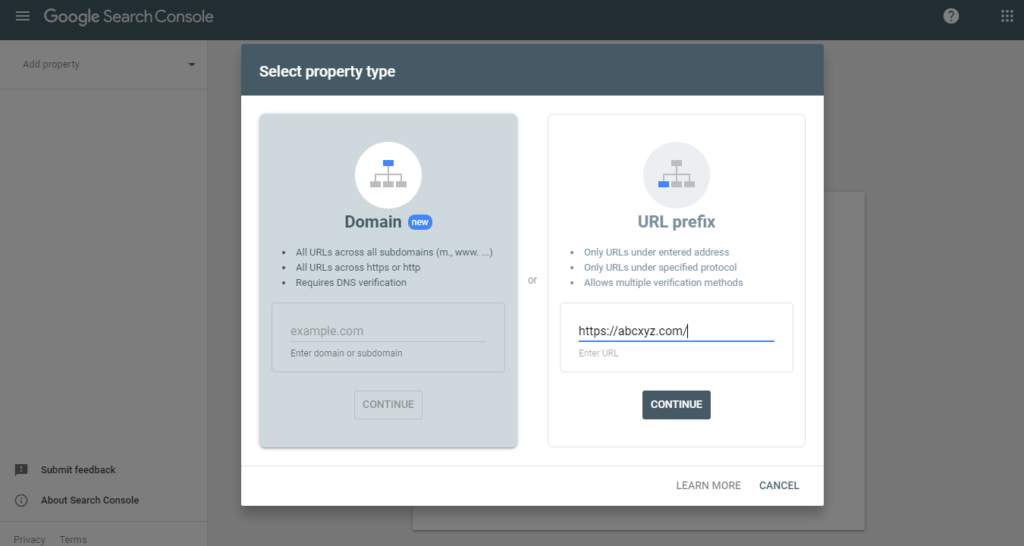
Acum, vi se va cere să verificați calitatea de proprietar al site-ului dvs.
Există 5 moduri diferite de a face acest lucru. Sunt:
1) Fișier HTML
Aceasta este metoda recomandată pentru a vă verifica site-ul în Google Search Console.
Aici, trebuie să descărcați fișierul de verificare HTML furnizat în hyperlink.
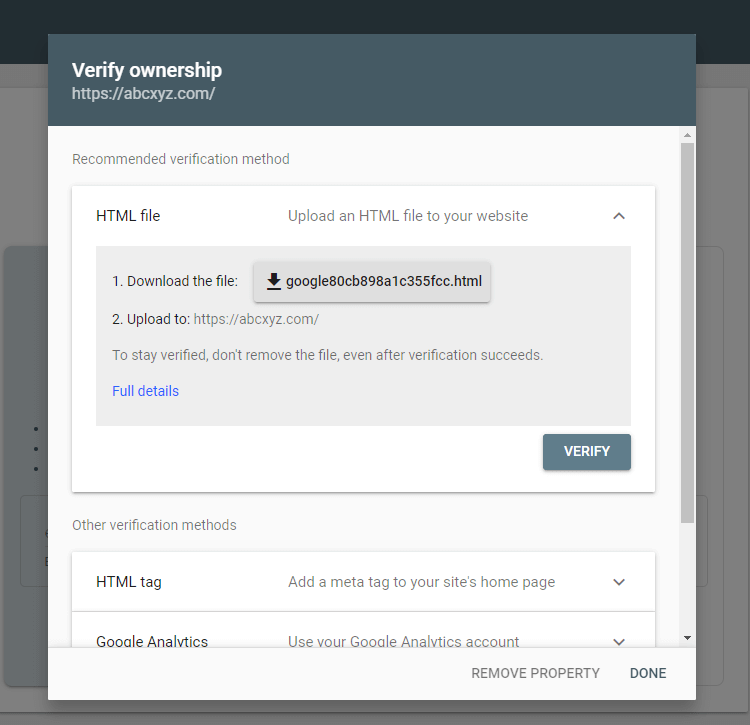
Apoi, conectați-vă la clientul FTP, cum ar fi FileZilla și încărcați fișierul în directorul rădăcină al site-ului dvs. (directorul rădăcină este folderul wp-content, fișierul wp-config.php etc.)
Acum reveniți la Google Search Console și faceți clic pe butonul „ Verificare ” pentru a finaliza procesul.
2) Etichete HTML
Aceasta este una dintre cele mai simple moduri de a vă verifica site-ul în Google Search Console. Cu toate acestea, trebuie să utilizați pluginuri WordPress SEO precum Rank Math, Yoast SEO sau All in One SEO.
Aici, vom folosi Rank Math pentru a vă arăta cum se desfășoară procesul:
Primul lucru pe care trebuie să-l faceți este să instalați și să activați pluginul Rank Math pe site-ul dvs. WordPress.
Acum, faceți clic pe eticheta HTML pentru a o extinde și apoi copiați codul din interiorul acesteia.
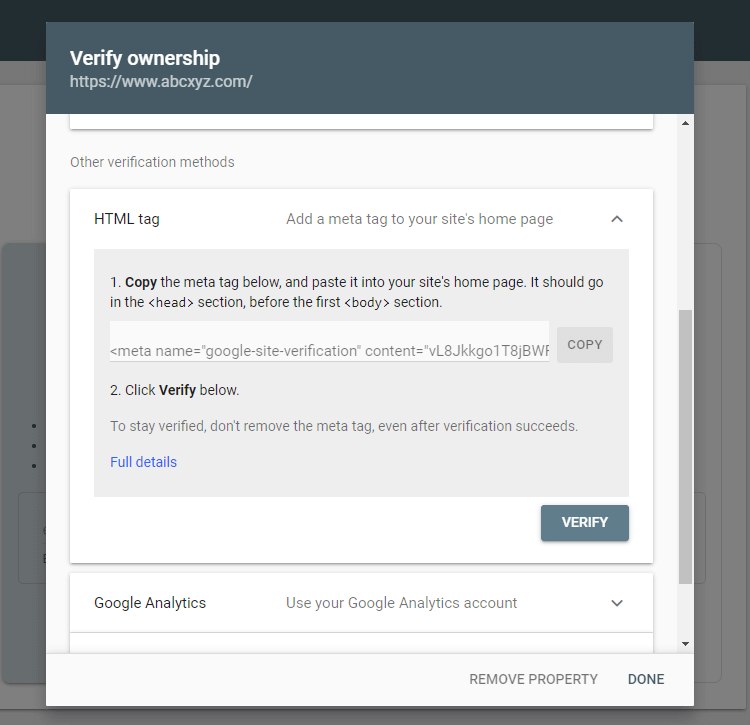
Apoi, accesați Rank Math >> Setări generale și accesați Instrumentele pentru webmasteri.

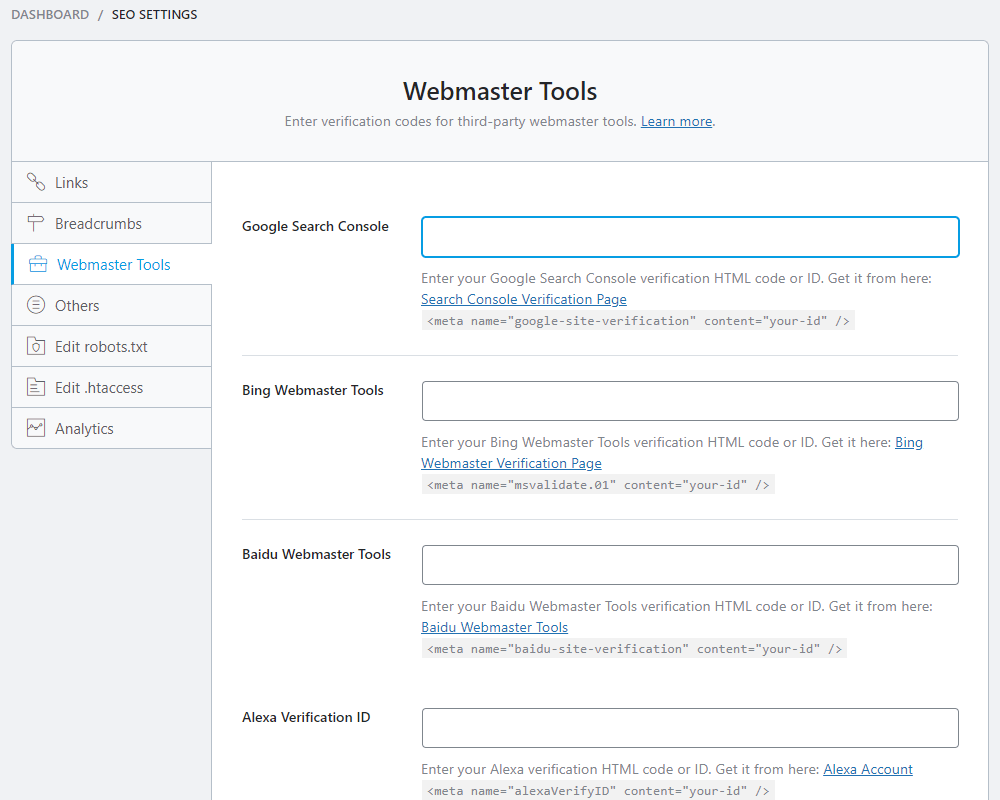
Apoi, inserați codul copiat în zona Google Search Console și faceți clic pe butonul „ Salvare modificări ” pentru a salva procesul.
Acum reveniți la Google Search Console și faceți clic pe butonul „ Verificare ” pentru a finaliza procesul.
3) Google Analytics
Dacă vă conectați deja site-ul web la Google Analytics (planificați), vă puteți verifica site-ul și din Google Analytics.
Faceți clic pe Google Analytics pentru a-l extinde.
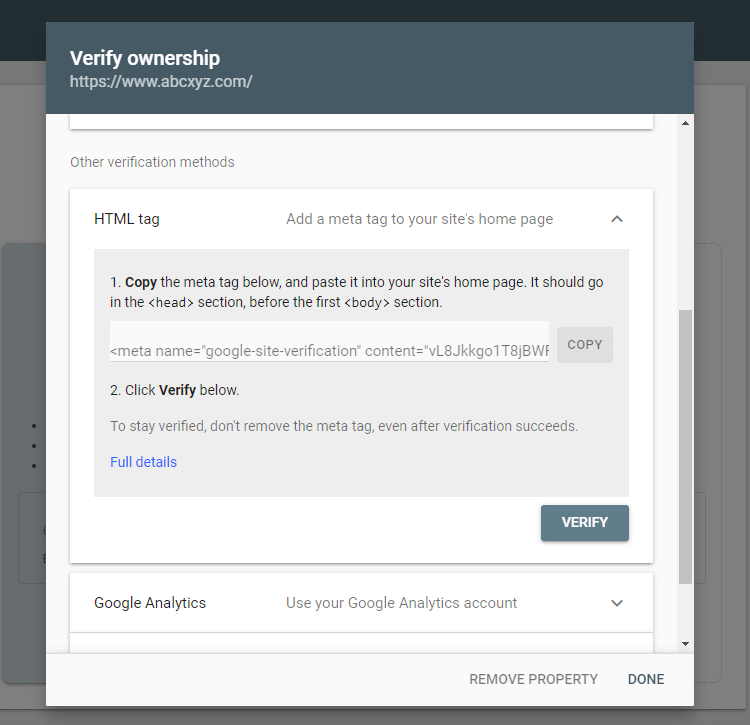
Acum, faceți clic pe opțiunea „ Verificare ”, iar Google Search Console va folosi automat codul de urmărire asincron pentru a verifica site-ul dvs. WordPress.
Dacă nu v-ați conectat încă site-ul dvs. WordPress la Google Analytics, dar căutați procesul pentru a face acest lucru, puteți consulta articolul: Cum se instalează Google Analytics în WordPress?
4) Google Manager de etichete
Similar cu Google Analytics, vă puteți verifica site-ul și din Managerul de etichete Google.
Faceți clic pe Google Tag Manager pentru a-l extinde.
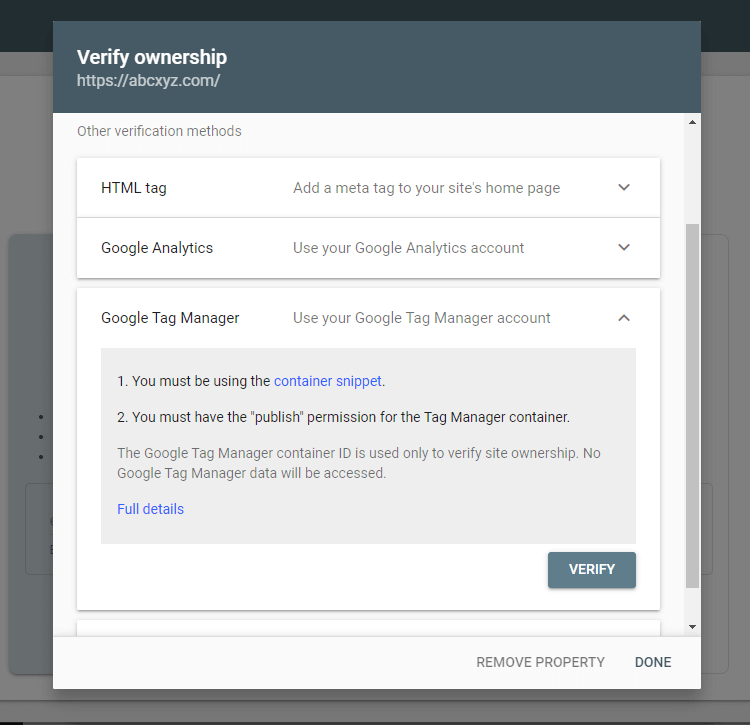
Acum, faceți clic pe opțiunea „ Verificare ” și Google Tag Manager va conecta automat site-ul dvs. WordPress la Google Search Console.
5) Metoda furnizorului de nume de domeniu
Această metodă este potrivită pentru cei care nu doresc să instaleze un nou plugin.
Faceți clic pe furnizorul de nume de domeniu pentru a-l extinde și apoi copiați înregistrarea TXT.
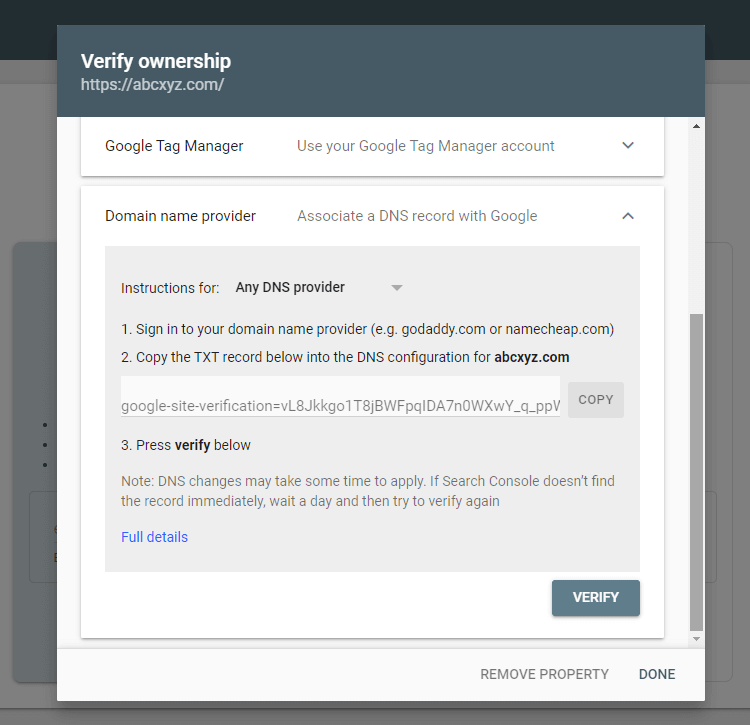
Acum, conectați-vă la furnizorul de nume de domeniu și inserați fișierul de înregistrare TXT copiat. (Acest pas poate varia, în funcție de furnizorul dvs. de DNS).
Cum se adaugă un sitemap XML la Google Search Console?
O hartă de site XML este un fișier care listează tot conținutul site-ului dvs. într-un format XML. Acesta permite motoarelor de căutare precum Google să descopere și să indexeze conținutul dvs. web.
Dacă ați instalat deja un plugin SEO WordPress cum ar fi Rank Math în pașii de mai sus, harta site-ului XML a site-ului dvs. va fi deja adăugată în Google Search Console.
Puteți verifica harta site-ului XML a site-ului dvs. din Rank Math >> Setări sitemap .
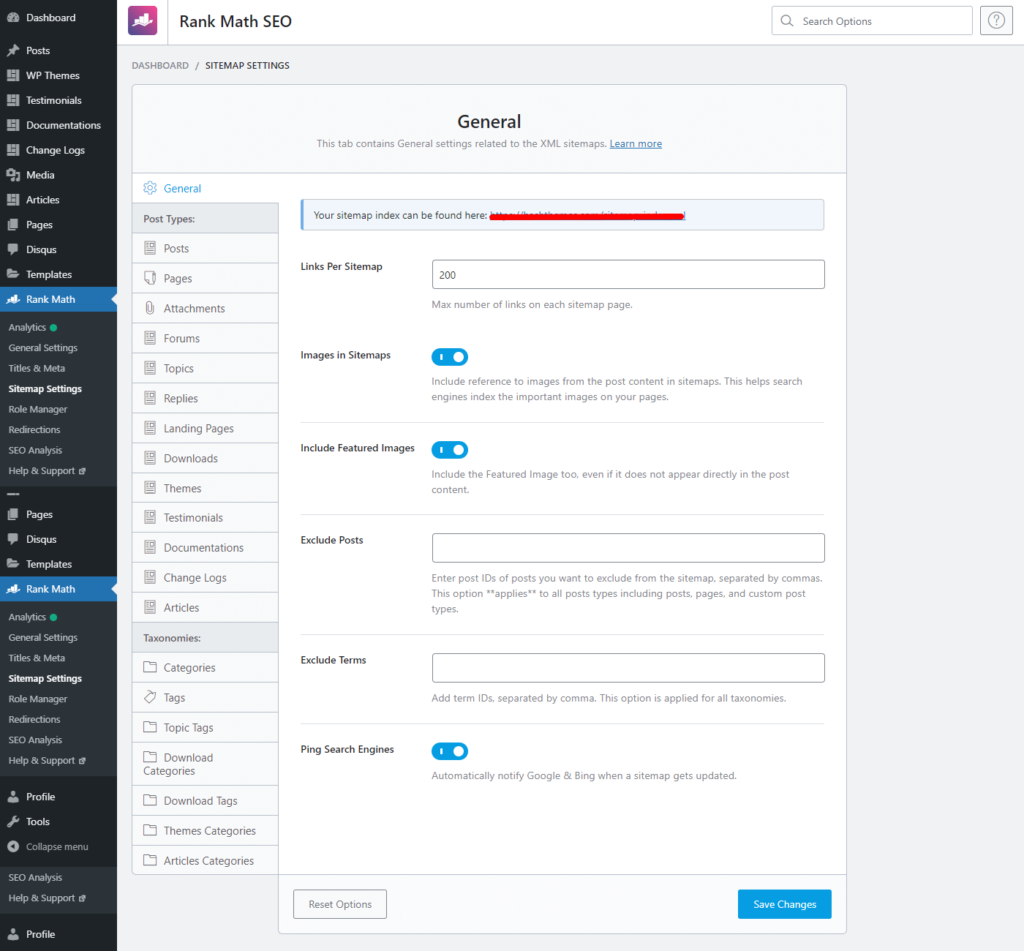
Aici activați harta site-ului pentru toate tipurile de postări și taxonomiile pe care doriți să le indexați în motorul de căutare.
După ce ați terminat, faceți clic pe butonul „ Salvare modificări ”.
Dacă nu ați instalat niciun plugin WordPress, puteți trimite manual harta site-ului XML a site-ului dvs. la Google Search Console.
Accesați harta dvs. XML a site-ului dvs. adăugând sitemap_index.xml la sfârșitul adresei site-ului dvs. web.
De exemplu, adresa dvs. web este
https://www.abcxyz.com/
Puteți vizualiza harta site-ului său prin
https://www.abcxyz.com/sitemap_index.xml
Acum că aveți harta site-ului pregătită, vizitați site-ul web Google Search Console și faceți clic pe Sitemap.
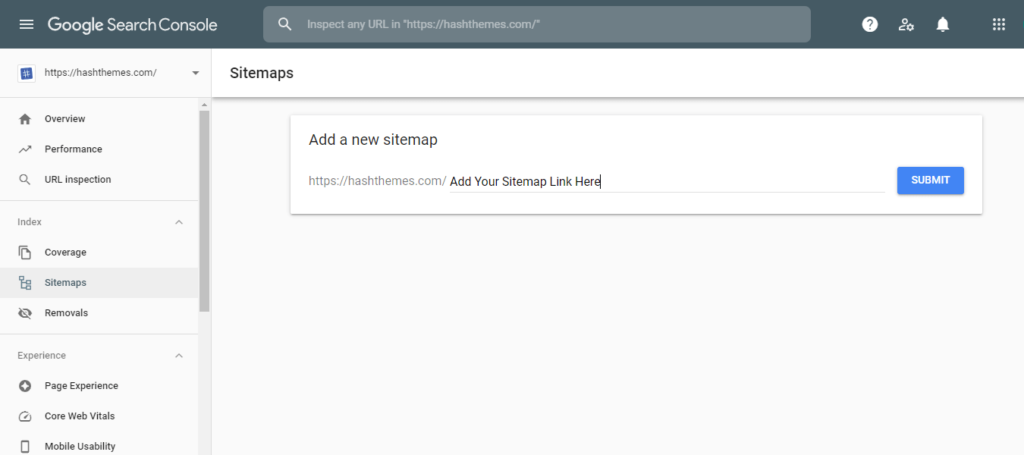
Puteți trimite oricând un nou sitemap introducând adresa URL a sitemap-ului.
Concluzie:
În acest fel, vă puteți conecta site-ul dvs. WordPress la Google Search Console. Este unul dintre pașii esențiali pentru a optimiza SEO site-ului tău. Deci, dacă nu ați adăugat site-ul dvs. WordPress la Google Search Console, vă recomandăm să o faceți chiar acum.
